用Ps软件将微信聊天记录截图中的头像图片修改掉
1、点击电脑上安装好的Photoshop软件即ps软件,

2、打开ps软件,
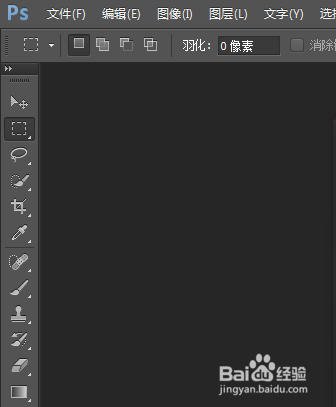
3、然后按ctrl+o快捷键打开一张关于微信聊天记录截图的图片,
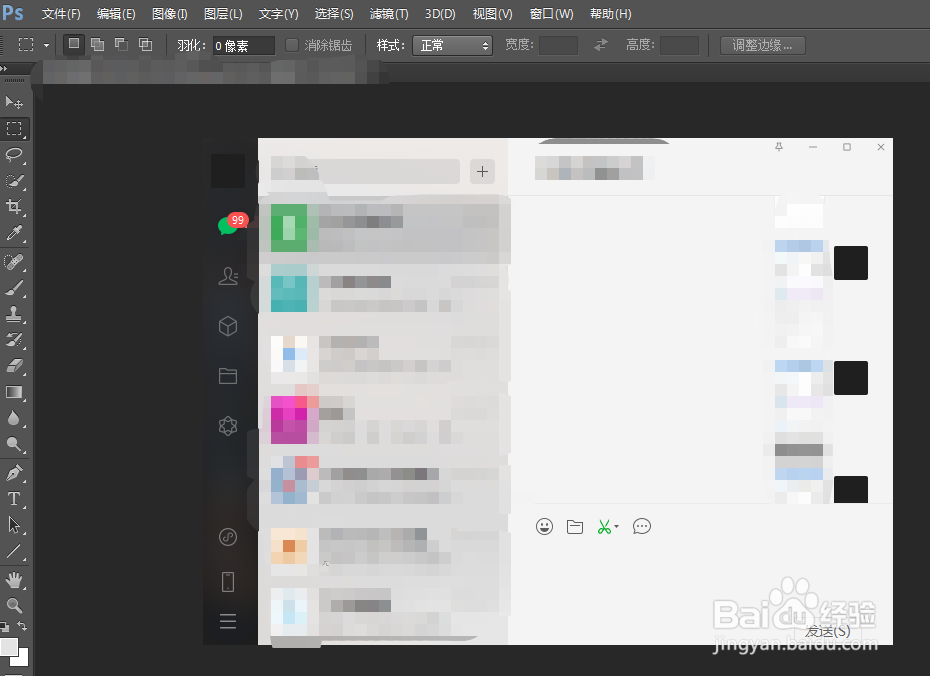
4、然后在键盘大写的情况下,按W键切换到快速选择工具,将数值调小一点,
为11,
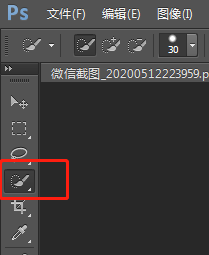
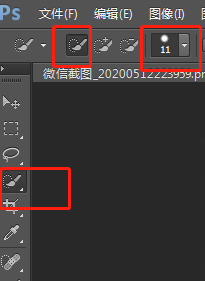
5、然后使用快速选择工具点击一下聊天记录截图中的这个黑色头像,这里看得出来还没完全选中这个头像,
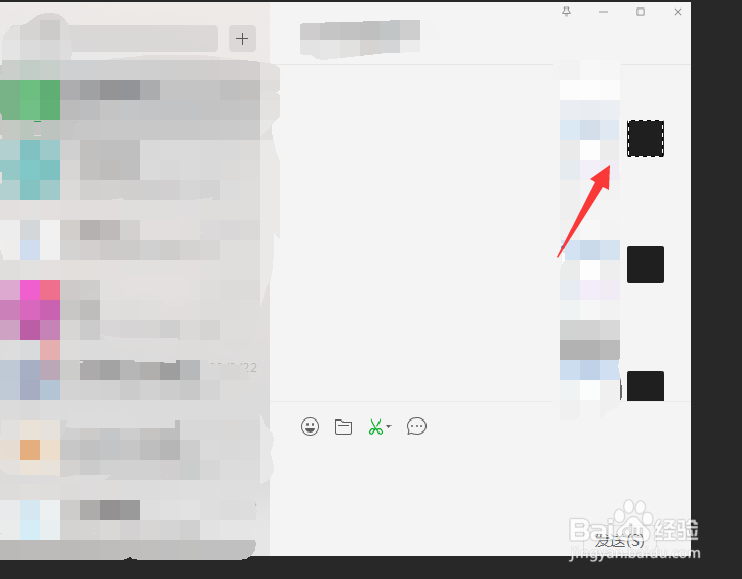
6、我们点击选择下拉菜单下的选择相似,然后就全部选中一个这个黑色头像,
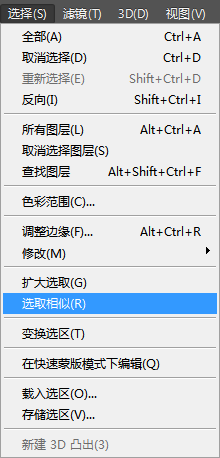

7、然后按ctrl+j快捷键,得到复制头像出来的图层1,这个图层就是黑色头像的单独图层,

8、然后我们找到一张素材图,把素材图拉进这里来,然后按ctrl+t快捷键,接着按shift键不放,点击四个角中的其中一个角,正比例缩小这个素材图,


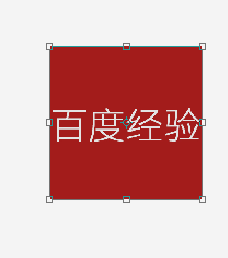
9、然后点击这个素材图所在的图层以及刚才那个复制出来的黑色头像图层中间的那里,然后按,得到剪切图层,
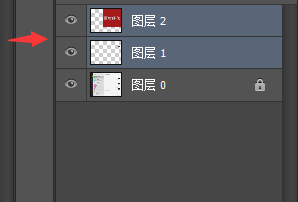
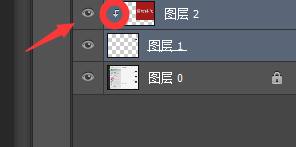
10、然后把这个素材图拖动到头像中的位置,再次点击按ctrl+t快捷键,接着按shift键不放,点击四个角中的其中一个角,正比例缩小这个素材图,直到它的大小比较恰当为止,即可看到当前的这个黑色头像已被修改改变了,接着使用同样的方法,把底下的那两个黑色头像修改掉即可。
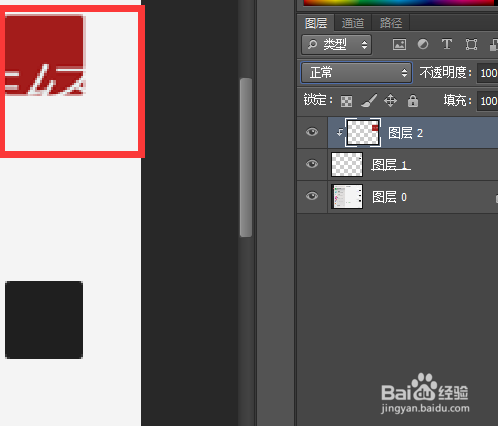
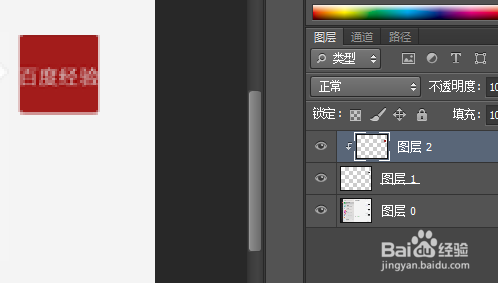


声明:本网站引用、摘录或转载内容仅供网站访问者交流或参考,不代表本站立场,如存在版权或非法内容,请联系站长删除,联系邮箱:site.kefu@qq.com。
阅读量:32
阅读量:56
阅读量:40
阅读量:193
阅读量:117